Primeros Pasos con Mini AI Computer T906

Mini AI Computer T906 construido con el Módulo Jetson AGX Orin 32GB que ofrece hasta 200TOPS de rendimiento de IA, listo para las cargas de trabajo de IA más complejas en el borde. Con Jetpack 5.0.2 preinstalado, compatible con los SDKs NVIDIA JetPack y DeepStream, TensorRT, RIVA, bibliotecas de software Issac, y herramientas de plataforma de IA líderes del ecosistema Seeed Edge AI, puedes desarrollar y desplegar fácilmente aplicaciones de IA para manufactura, entrega, retail, ciudades inteligentes y más.
Puedes acceder a una red de alta velocidad con puertos ethernet de 10GbE y 1GbE en Mini AI Computer T906. Puedes habilitar hasta 10 flujos para análisis de video.
La placa portadora integrada también deja interfaces para el módulo GPS, y M.2 Key M para extender SSD, M.2 Key B para el módulo wifi, M.2 Key E para módulo 5G, Mini PCIe para módulo 4G.
Con 3x RS232 y protegido por excelente disipación de calor y carcasa, T906 es ideal para construir máquinas autónomas eficientes en energía
Con hasta 10 Gigabit Ethernet y operación estable de ultra-largo MTBF, esta supercomputadora hace posible el análisis avanzado mientras proporciona la capacidad de manejar múltiples flujos simultáneos de docenas de cámaras IP. Cuenta con capacidades inalámbricas Wi-Fi y soporta configuración de módulos Bluetooth, 4G y 5G, así como navegación GPS.
Equipado con un conector de nivel vehicular JEG donde hay 3x CAN FD, y 2x GPIO, puedes ingresar múltiples sensores de radar. También tiene montado un conector de cámara GMSL que puedes utilizar para construir un hub de sensores de cámara, una unidad de control, o una unidad de transcodificación de video. Esta caja de IA de borde puede implementar conducción autónoma, robots móviles autónomos (AMR), o teleoperación de vehículos terrestres no tripulados.
Viene con un rico conjunto de interfaces industriales: 1x RS232 estándar, 1x RS232 para UART, y 1x RS232 para el disparador Time SYNC.
Cubierto por aleación de aluminio súper fuerte y liviana, está diseñado como IP55 para un alto grado de protección y está diseñado como disipación pasiva de calor con dos ventiladores a bordo para una función de enfriamiento fuerte. Con Jetpack 5.0.2 preinstalado, esta gran plataforma de computación está lista para desplegar en autos de limpieza no tripulados, autos de entrega no tripulados, inspección inteligente, AGV, y otros campos de conducción no tripulada.
Características
- Está integrado con NVIDIA® JETSON AGX ORIN™
- Soporta M.2 KEY M (PCIEX4 NVME 2280)
- Soporta M.2 KEY E (PCIEX1 2230)
- Soporta 8 cámaras GMSL2* (la placa adaptadora GMSL2 debe comprarse por separado)
- Soporta múltiples interfaces (por ejemplo, CAN/USB/Ethernet/Señal Síncrona/Serial/GPIO, etc.)
- Soporta módulo WIFI/Bluetooth/4G/5G de banda dual
- Conector IO de grado automotriz JAE de Japón (1xPOWER, 3xCAN, 2xGPIO)
- Diseño de refrigeración por ventilador y pasiva
- Tiene sistema ubuntu 20.04 integrado y JETPACK SDKS
Especificaciones
Módulo | Jetson AGX Orin 32GB |
Rendimiento de IA | 200 TOPS |
CPU | CPU de 8 núcleos Arm® Cortex®-A78AE v8.2 de 64 bits 2MB L2 + 4MB L3 |
GPU | GPU de arquitectura NVIDIA Ampere de 1792 núcleos con 56 Tensor Cores |
Memoria | 32GB 256-bit LPDDR5 204.8GB/s |
Almacenamiento | 64GB eMMC 5.1 1 x conector m.2 key m nvme 2280 |
Pantalla | 1*HDMI Tipo A |
Codificación de Video | 1x 4K60 (H.265) 3x 4K30 (H.265) 6x 1080p60 (H.265) 12x 1080p30 (H.265) |
Decodificador de video | 1x 8K30 (H.265) 2x 4K60 (H.265) 4x 4K30 (H.265) 9x 1080p60 (H.265) 18x 1080p30 (H.265) |
Gigabit Ethernet | 1x 10GbE 1x 1GbE |
Wifi/BlueTooth | 1x M.2 KEY B (2230) Compatible con WiFi/Bluetooth 1x M.2 KEY E compatible con 5G 1 mini PCIe para 4G (módulos no incluidos) |
GPS | Compatible con GPS (módulos no incluidos) |
USB | 4x Conector USB 3.0 Tipo A; 1x Puerto USB 2.0 TYPE-C para modo Dispositivo; 1x Puerto USB 2.0 TYPE-C para Depuración |
Interfaces Industriales | 3xCAN (con chip CAN) |
2xGPIO | |
2x RS-232 D-SUB9 1 xSINC DE TIEMPO(RS232) | |
Cámara | Conector de cámara GMSL 2 (compatible con GMSL1, la placa adaptadora debe comprarse por separado) |
RTC | Conector RTC con Batería Recargable |
VENTILADOR | 2* VENTILADOR |
LED | 2x LED Indicador de Estado |
Botón | Botón de Encendido Botón de Reinicio Botón de Recuperación |
SO | JetPack 5.0.2 |
Alimentación | 9-36v JAE(MX23A12SF1) Potencia típica 45W Máximo 75W |
Mecánico | 196.719674mm 2.5kg -20℃-55℃ |
Descripción General del Hardware


Dimensiones
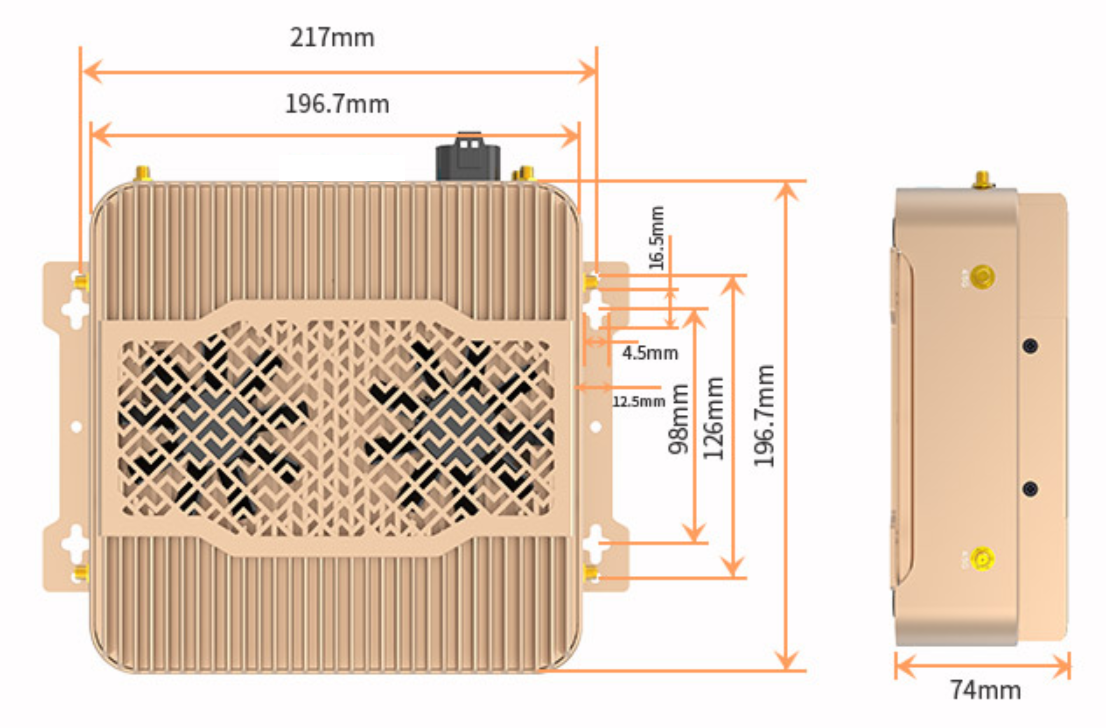
Descripción del Hardware
Puerto Serie
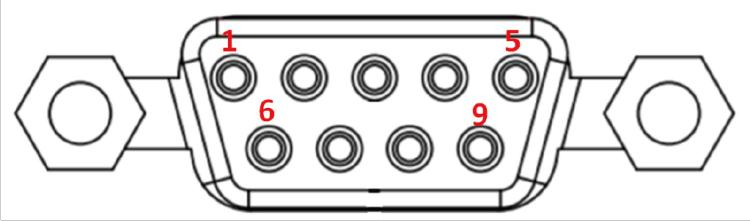
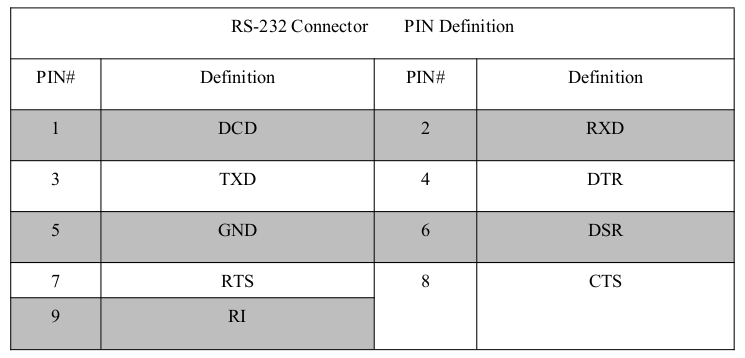
Interfaz Multifuncional
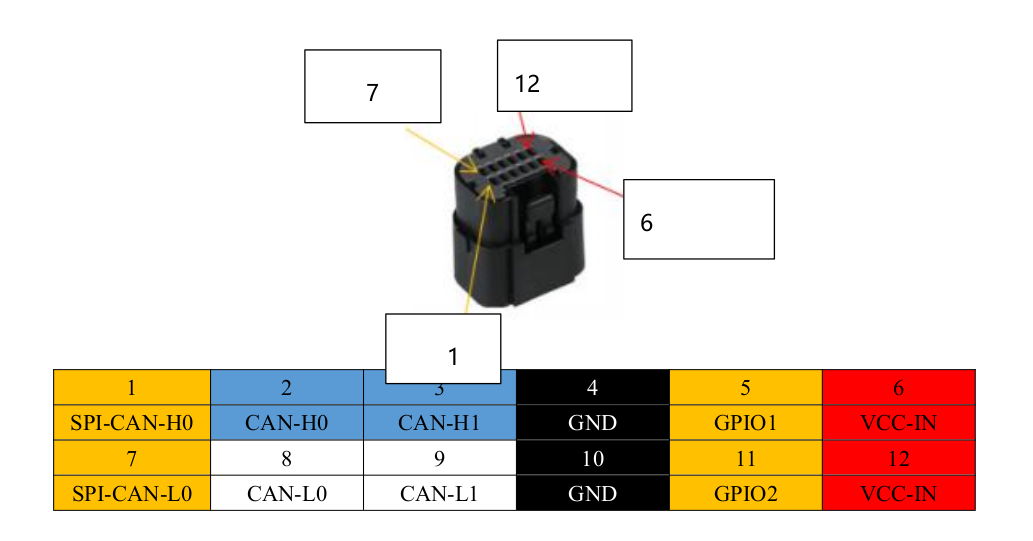
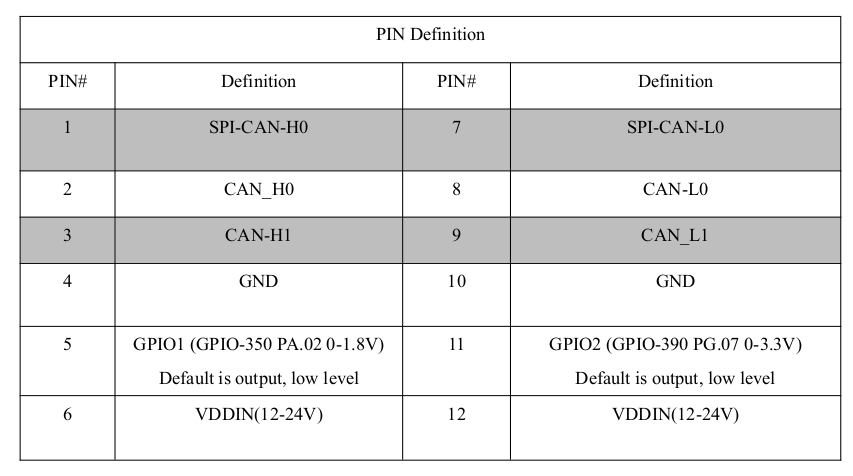
Flashear Sistema Operativo
!!! Note La Mini Computadora AI T906 vendrá con Jetpack 5.0.2 preinstalado en la EMMC del módulo Jetson AGX Orin, lo que significa que podrías comenzar directamente a desarrollar tu propia aplicación con ella. Puedes saltar a la siguiente sección. Si quieres proceder a flashear el SO a este dispositivo, debes tener en cuenta que la placa base de este sistema está diseñada de forma personalizada, por lo tanto, los controladores relevantes necesitan ser descargados e instalados.
Hardware Requerido
Necesitas preparar el siguiente hardware antes de comenzar
- Computadora Host Linux con SO Ubuntu 18.04 o SO Ubuntu 20.04
- Mini Computadora AI T906
- Adaptador de Corriente (incluido)
- Teclado y Ratón
- 1 x cable USB Type-C (incluido)
Configurar la Mini Computadora AI T906 en Modo de Recuperación
-
Paso 1. Conecta la Mini Computadora AI T906 a la fuente de alimentación del sistema;
-
Paso 2. Conecta la Mini Computadora AI T906 al host ubuntu usando un cable usb type-c (un extremo se conecta al puerto OTG de la Mini Computadora AI T906 y un extremo se conecta al socket usb 3.0 del host ubuntu).
-
Paso 3. Enciende el sistema usando la fuente de alimentación configurada en la Mini Computadora AI T906.
-
Paso 4. Presiona recovery y luego presiona y mantén presionado el botón de reset en la Mini Computadora AI T906.
-
Paso 5. Suelta el botón de reset después de 2 segundos y finalmente suelta el botón de recovery, en este punto la T906 entra en modo de recuperación (puedes verificar si hay un dispositivo
Nvidia Corpejecutando el comando:lsusben el Host Ubuntu.
!!! Note Al entrar en modo de recuperación usb, el sistema no arrancará y no habrá información de depuración de salida desde el puerto serie.
Descargar y Flashear SO a la Mini Computadora AI T906
-
Paso 1. Descarga los archivos de imagen del sistema desde nuestro Repositorio Source Forge
-
Paso 2. Ejecuta el siguiente comando en la
Terminalde tu Computadora Host Ubuntu:
#extract archive
sudo tar -zxvf T906_JP5.0.2.tar.gz
#Enter the L4T folder
cd Linux_for_Tegra
#Start Flashing OS
sudo . /flash.sh jetson-agx-orin-devkit mmcblk0p1
Deberías ver un mensaje similar en la salida del Terminal.
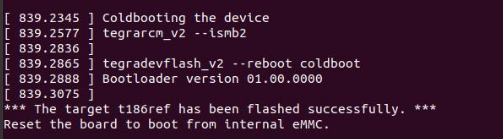
Periféricos
Conexión Wi-Fi
!!! Note La Mini AI Computer T906 no incluye módulo WiFi.
- Paso 1. Después de arrancar en el sistema, por favor haz clic en el icono de red mostrado por la flecha, aparecerán las configuraciones de red.
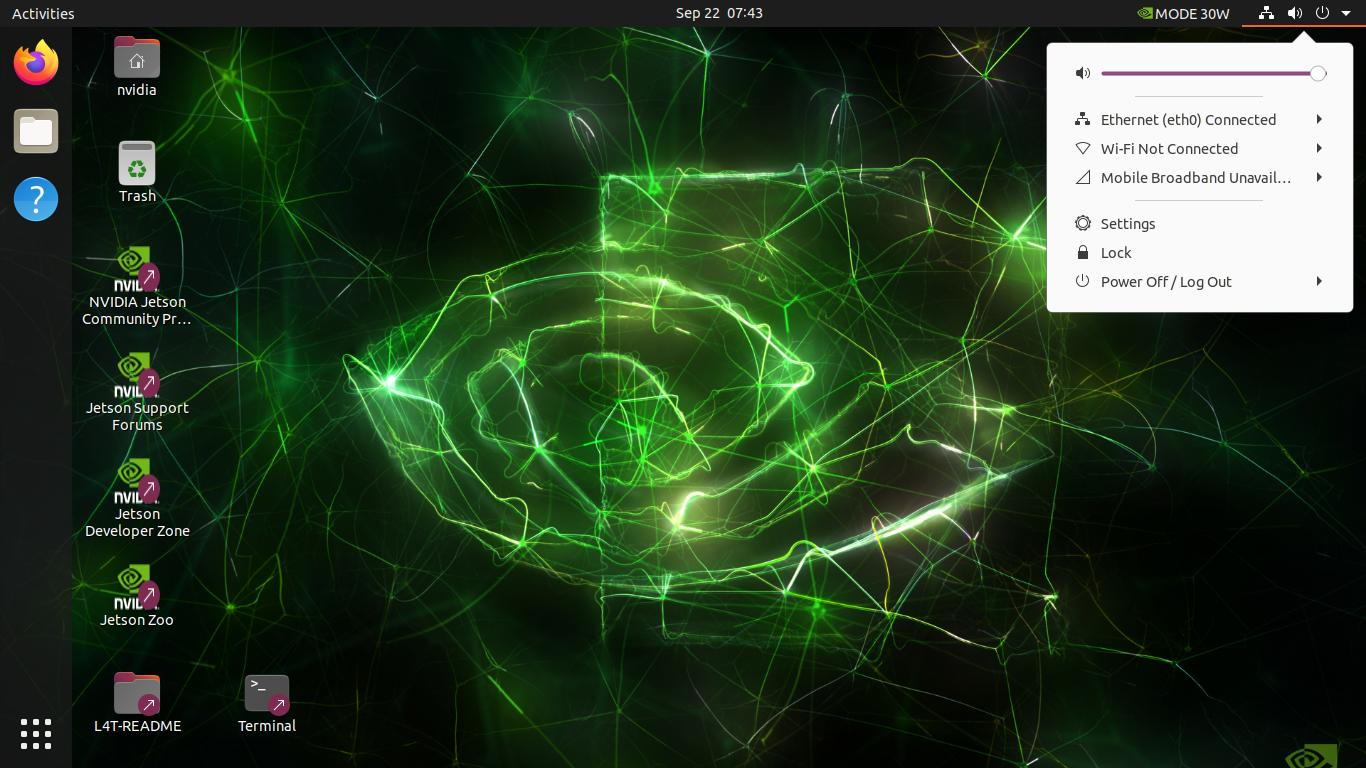
- Paso 2. En la sección Wi-Fi por favor selecciona y haz clic en
Select Network.
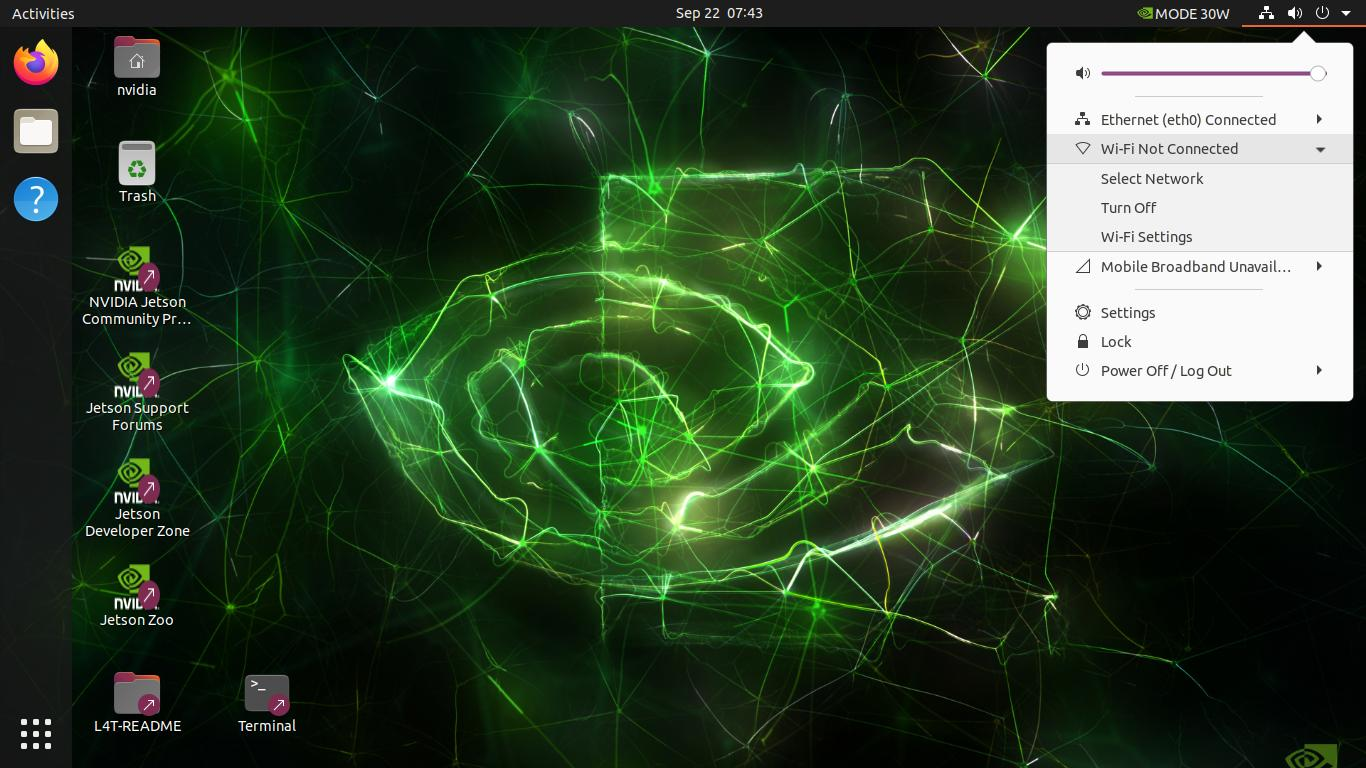
- Paso 3. Selecciona tu red Wi-Fi en la ventana emergente y haz clic en
connect.
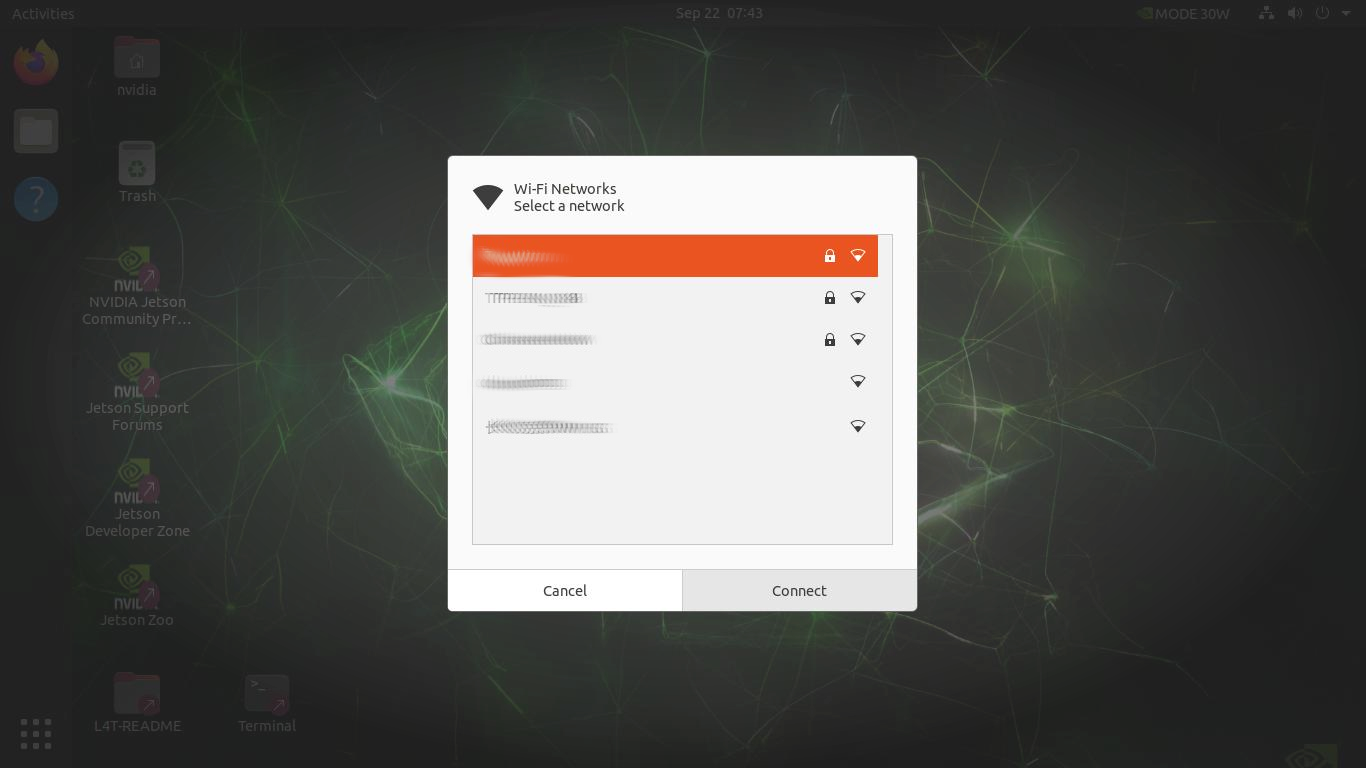
- Paso 4. Por favor ingresa la contraseña Wi-Fi en la ventana
Authentication required.
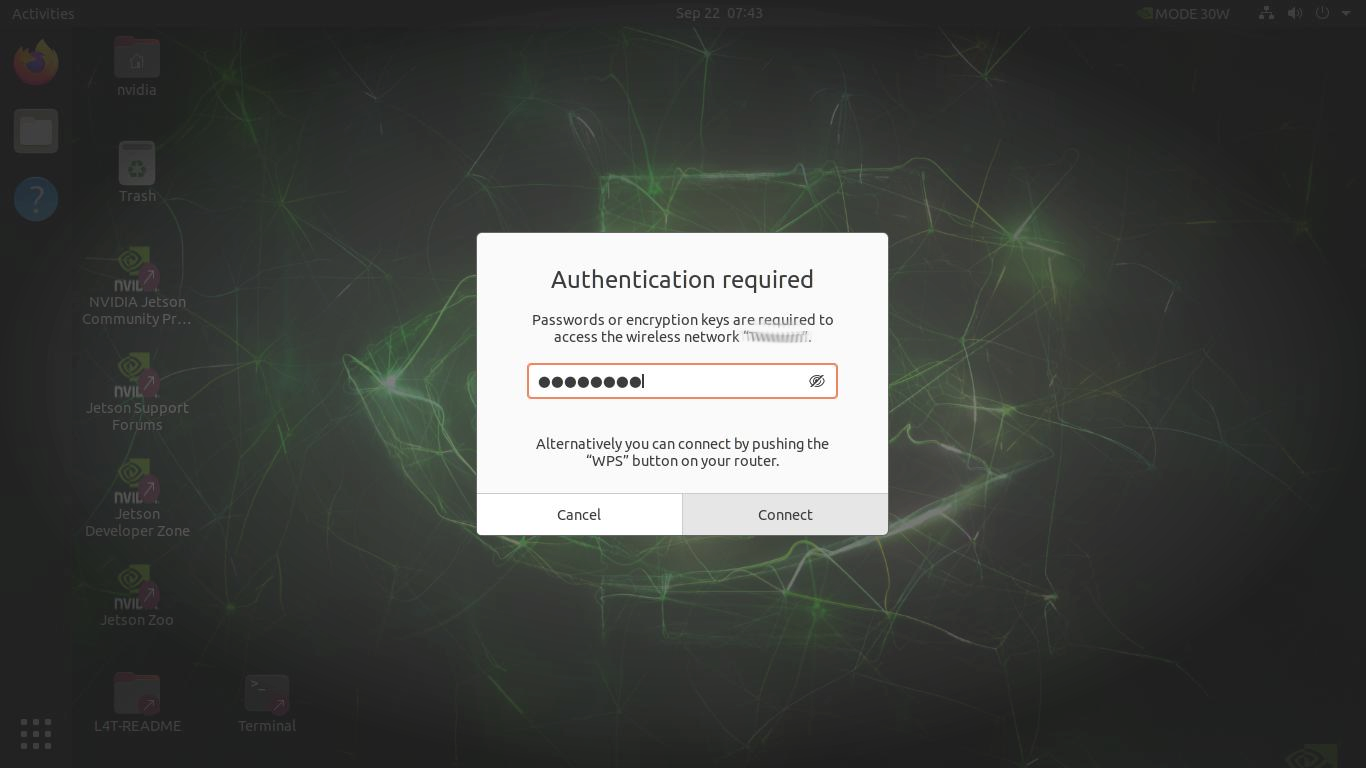
Conexión de marcado 4G
!!! Note La Mini AI Computer T906 no incluye módulo 4G, los siguientes procedimientos se realizan con el Módulo 4G Neoway N720.
- Paso 1. Por favor descarga los controladores del Módulo 4G y descomprime el paquete, luego copia el controlador a
/etc/ppp/peersusando elTerminal:
wget -o- https://files.seeedstudio.com/wiki/AI_Computer_T906/4g_dail.zip
unzip 4g_dail.zip
sudo cp -f 4g_dail_script/* /etc/ppp/peers
- Paso 2. Ve al directorio /etc/ppp/peers y encuentra el script n720-ppp-dial.sh. La primera vez que lo ejecutes, necesitarás otorgar permisos de ejecución, como se muestra a continuación.
cd /etc/ppp/peers
sudo chmod +x n720-ppp-dial.sh
sudo ./n720-ppp-dial.sh
Si necesitas desactivar la conexión por marcado, puedes ejecutar el script ppp-kill.sh para finalizarla.
cd /etc/ppp/peers
#turn off dial-up
sudo ./ppp-kill.sh
-
Paso 3. Si deseas implementar la función de conexión automática 4G, necesitas configurar el script de inicio rc.local para aumentar el número de aplicaciones en el arranque del sistema.
-
Paso 3-1. Añadir rc-local.service
#create a system service
sudo ln -fs /lib/systemd/system/rc-local.service /etc/systemd/system/rc-local.service
#edit the service file
sudo vi /etc/systemd/system/rc-local.service
En el editor vi, escribe i y luego por favor escribe lo siguiente:
[Install]
WantedBy=multi-user.target
Alias=rc-local.service
y luego escribe :wq para guardar y salir.
- Paso 3-2. Escribir el script rc.local
sudo touch /etc/rc.local
sudo chmod 755 /etc/rc.local
sudo vi /etc/rc.local
En el editor vi, escribe i y luego usa control+shift+V o pega el siguiente script:
#!/bin/bash
LOG_DIR=/var/log/4glog
mkdir -p $LOG_DIR
#4g auto dial if register on network. sleep 30s wait for 4g module prepared
TIME=`date +%Y%m%d%H%M`
echo $TIME >> $LOG_DIR/ppp-dial.log
echo "Auto dial" >> $LOG_DIR/ppp-dial.log
nohup /etc/ppp/peers/n720-ppp-dial.sh >> $LOG_DIR/ppp-dial.log &
sleep 10
#Set default gateway
def_gw=`/sbin/ifconfig ppp0|grep destination|grep -v 127.0.0.1|grep -v inet6 | awk '{print $6}' | tr -d "addr:"`
#`route -n | grep ppp0 | grep UG | awk '{print $2}'`
echo $def_gw >> $LOG_DIR/ppp-dial.log
if [ -n "$def_gw" ]; then
#Set default gateway using ppp0/4G
sudo route add default gw $def_gw
else
sleep 10
def_gw=`/sbin/ifconfig ppp0|grep destination|grep -v 127.0.0.1|grep -v inet6 | awk '{print $6}' | tr -d "addr:"`
if [ -n "$def_gw" ]; then
sudo route add default gw $def_gw
fi
fi
#Get ppp0 IP
fourg_ip=`/sbin/ifconfig ppp0|grep inet|grep -v 127.0.0.1|grep -v inet6 | awk '{print $2}' | tr -d "addr:"`
if [ -n "$fourg_ip" ]; then
echo $fourg_ip >> $LOG_DIR/ppp-dial.log
else
sleep 15
if [ -n "$fourg_ip" ]; then
echo $fourg_ip >> $LOG_DIR/ppp-dial.log
else
echo "4G no ip $fourg_ip" >> $LOG_DIR/ppp-dial.log
echo $TIME"-Kill pppd and redial" >> $LOG_DIR/ppp-kill.log
nohup /etc/ppp/peers/ppp-kill.sh >> $LOG_DIR/ppp-kill.log &
fi
fi
#end 4g auto dial
#Running maxn mode
/usr/bin/jetson_clocks
exit 0
Ahora puedes abrir una página web para probar y ver si la red 4G está conectada.
Prueba de GPIO
- Paso 1. Instala la biblioteca de python para gpio
git clone https://github.com/vitiral/gpio.git
cd gpio/
sudo python3 setup.py install
- Paso 2. Escribe un script de prueba en python
import time
import gpio
tst_gpio_pin = 326 #326 correspond to T906's GPIO2
#tst_gpio_pin = 350 #350 correspond to T906's GPIO1
gpio.setup(tst_gpio_pin, gpio.OUT)
gpio.set(tst_gpio_pin, 0)
print("Starting now! Press CTRL+C to exit")
try:
while True:
gpio.set(tst_gpio_pin, 1)
print("TEST High.")
time.sleep(5)
gpio.set(tst_gpio_pin, 0)
print("TEST Low")
time.sleep(5)
finally:
gpio.cleanup()
- Paso 3. también puedes verificar si el pin GPIO está en HI o LO mediante:
sudo cat /sys/kernel/debug/gpio| grep '326'
Uso del GPS
!!!Note Este es el paso para probar con el módulo GPS. El siguiente procedimiento y software son para el módulo GPS de la serie HX-26-GN. Tenga en cuenta que el módulo GPS no está incluido en el producto estándar, debe suministrarlo por su cuenta.
- Paso 1. Monte el módulo GPS y conecte la antena GPS al puerto GPS.

- Paso 2. Después de iniciar el sistema, puede encontrar la carpeta twork en la ubicación de inicio, haga doble clic en ella y haga clic derecho con el botón del ratón y seleccione
Open in Terminal.
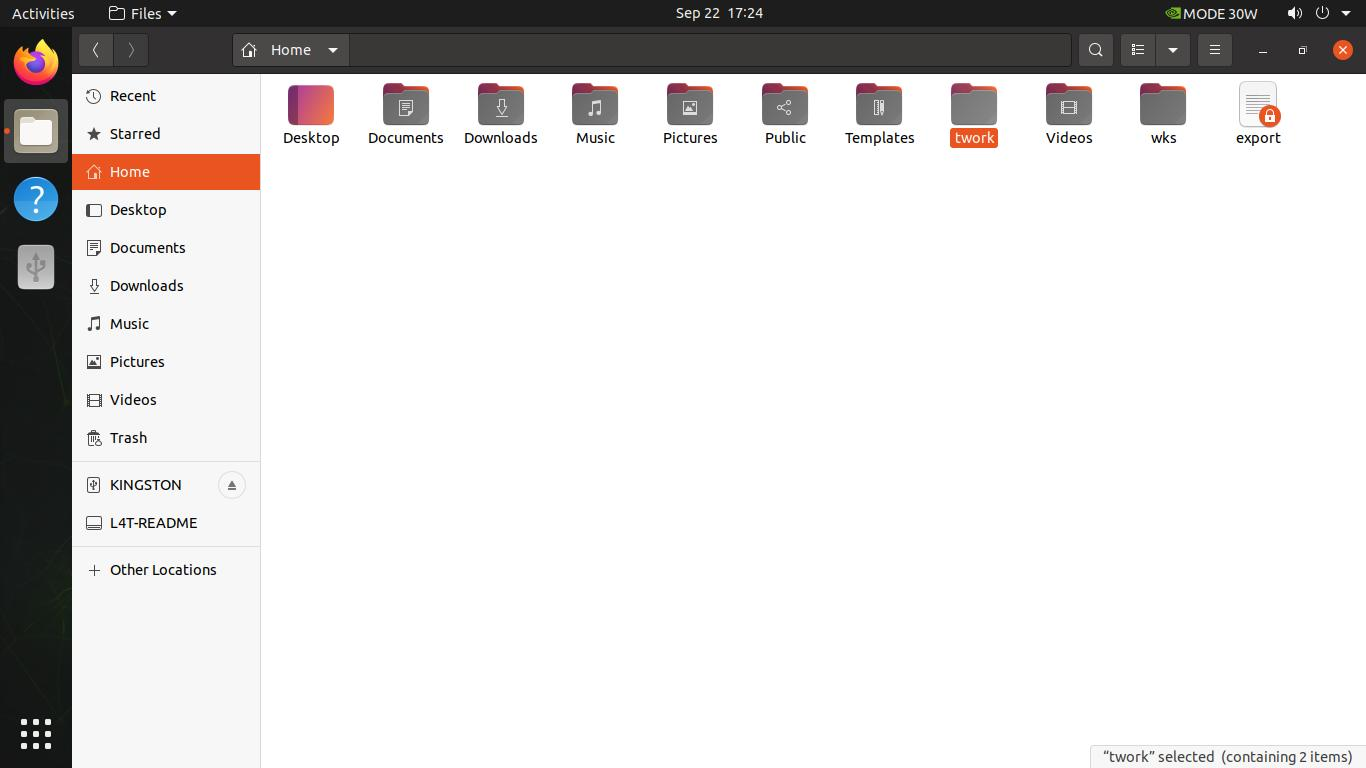
- Paso 3. En la ventana
Terminal, ingrese el siguiente comando:
sudo ./bd.gps_serialport
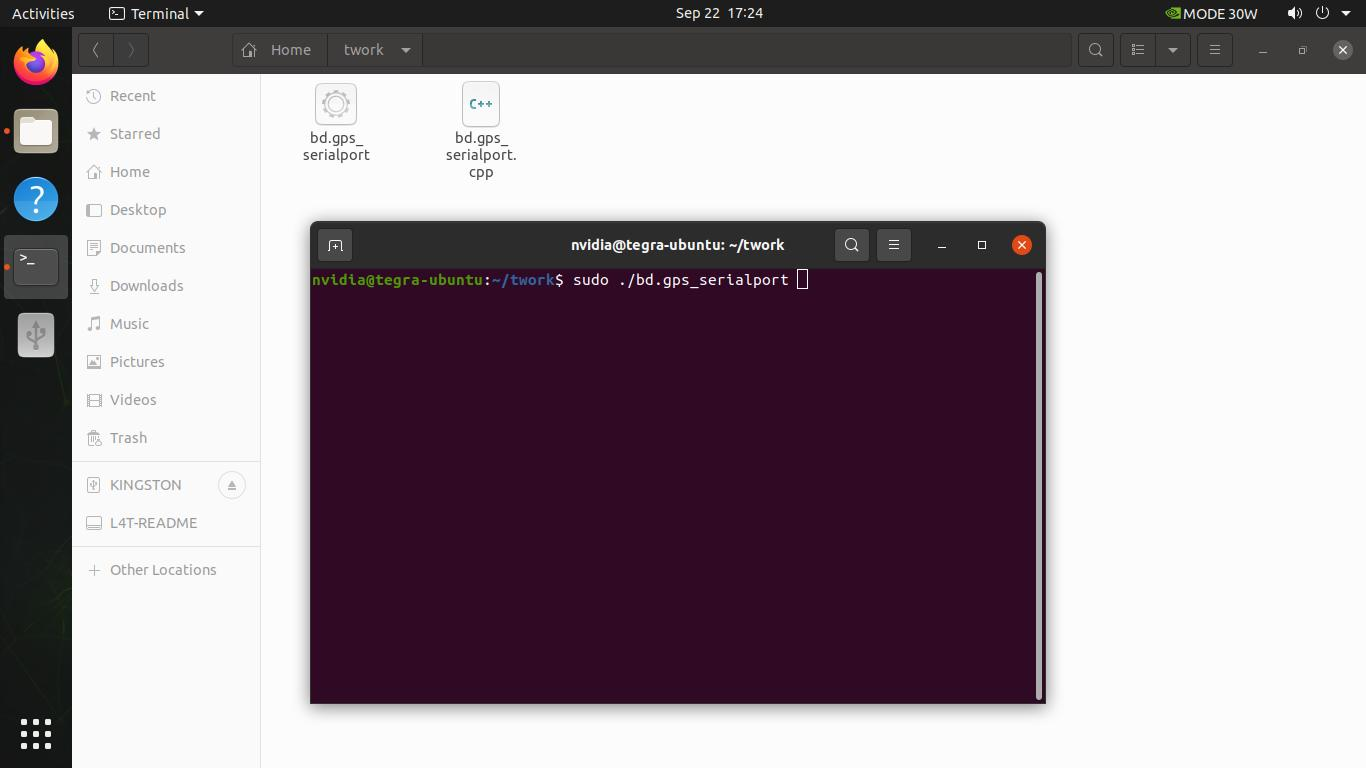
el resultado correcto debería ser similar a:
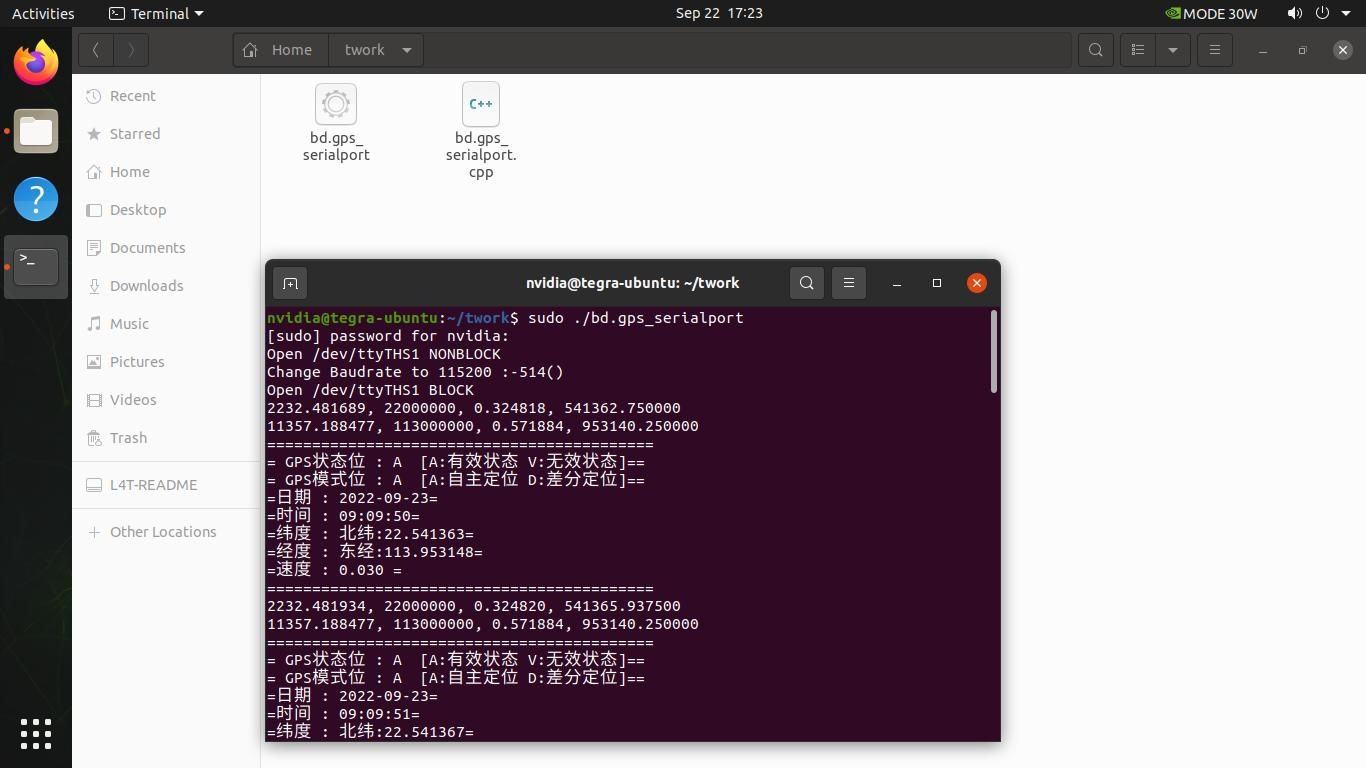
si ves la siguiente salida significa que la ubicación no fue exitosa, lo que podría indicar que la señal es débil para bloquear la ubicación, por favor ve a un área abierta para exponer la unidad y obtener más señales para conseguir que la posición se bloquee.
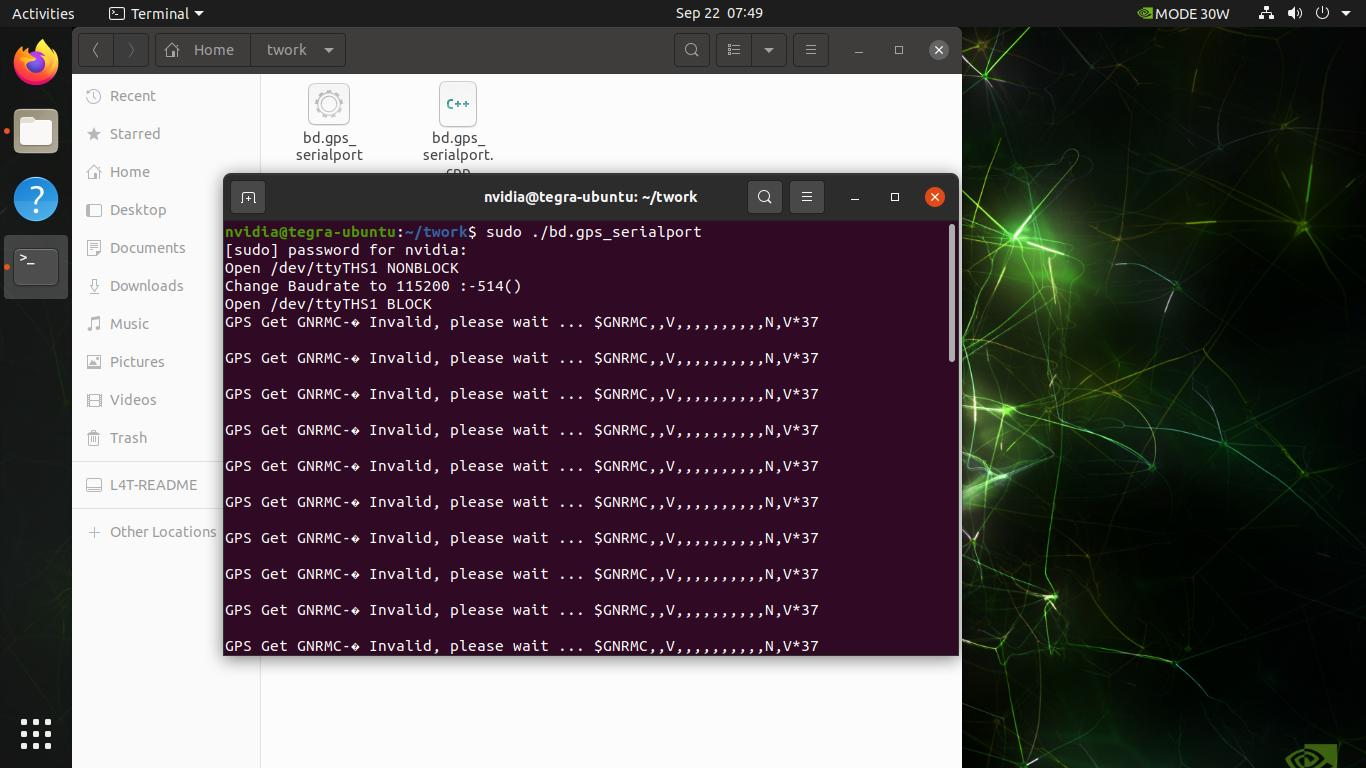
Usar SSD NVMe como Unidad Rootfs del Sistema
!!!Note Este es el paso para configurar el SSD NVMe como disco del sistema para expandir el tamaño de almacenamiento del rootfs, junto con la EMMC o tarjeta SD como partición de arranque del sistema. Ten en cuenta que el SSD NVMe no está incluido en el producto estándar, necesitas suministrarlo por tu cuenta.
-
Paso 1. Instalar el SSD
Sigue los pasos en las Instrucciones de Hardware para instalar el SSD para reComputer.
-
Paso 2. Preparar SSD
Usa el atajo
Ctrl+Fo haz clic en el icono de Ubuntu en la esquina superior izquierda para buscar Discos y abrir la herramienta Discos que viene con Ubuntu 18.04.
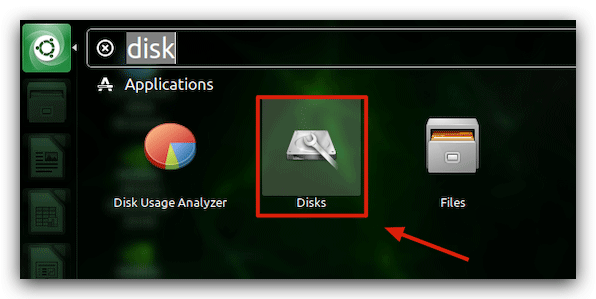
Selecciona tu SSD en el lado izquierdo y luego selecciona Formatear Disco en la esquina superior derecha bajo la barra de menú.
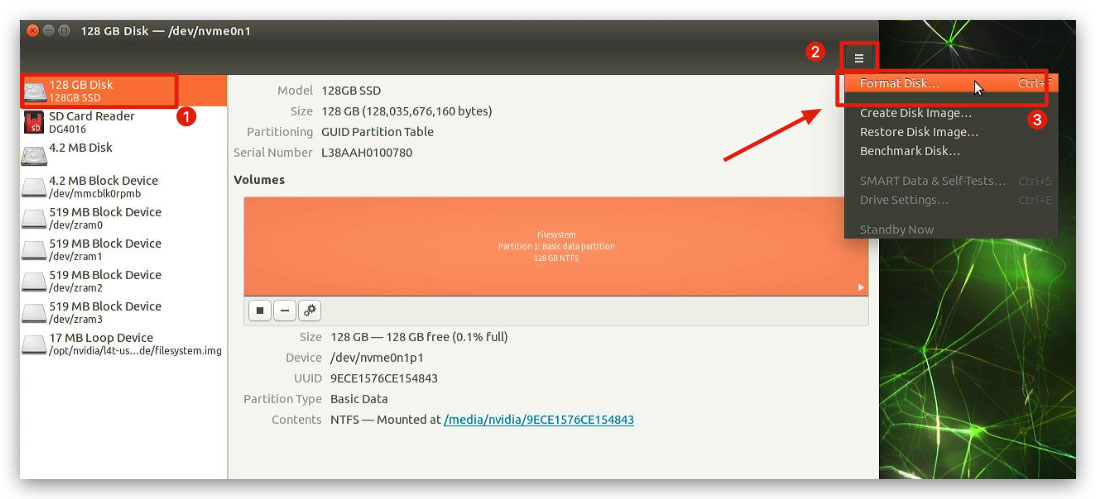
Formatea tu SSD al formato GPT. Aparecerá una ventana emergente pidiéndote que confirmes e ingreses tu contraseña de usuario.
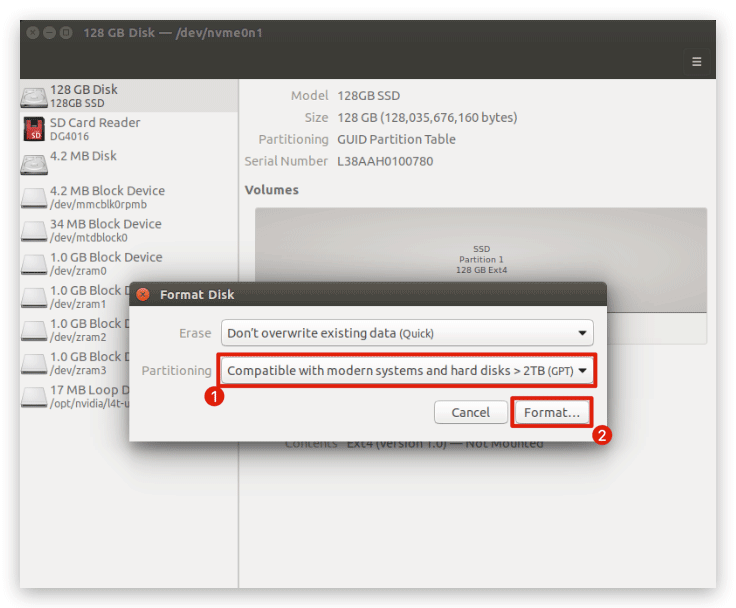
Luego, hacemos clic en el + del medio para agregar un carácter de disco.
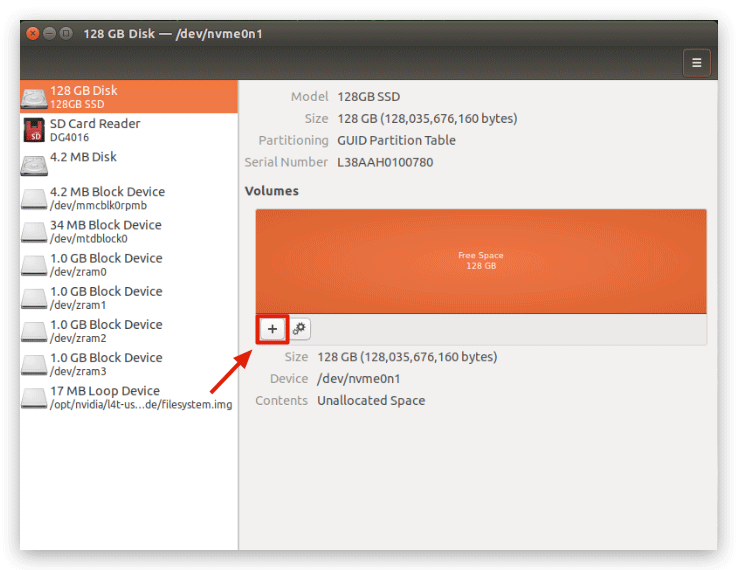
Haz clic en "Siguiente".
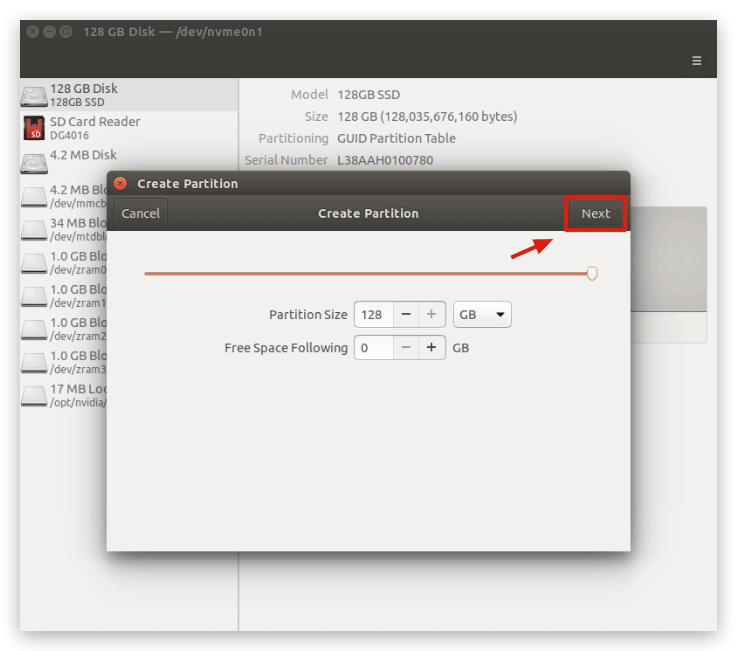
Por favor dale un nombre a tu SSD y selecciona Ext4 en el tipo y haz clic en "Crear". En este punto hemos completado la preparación del SSD según los requisitos de expansión.
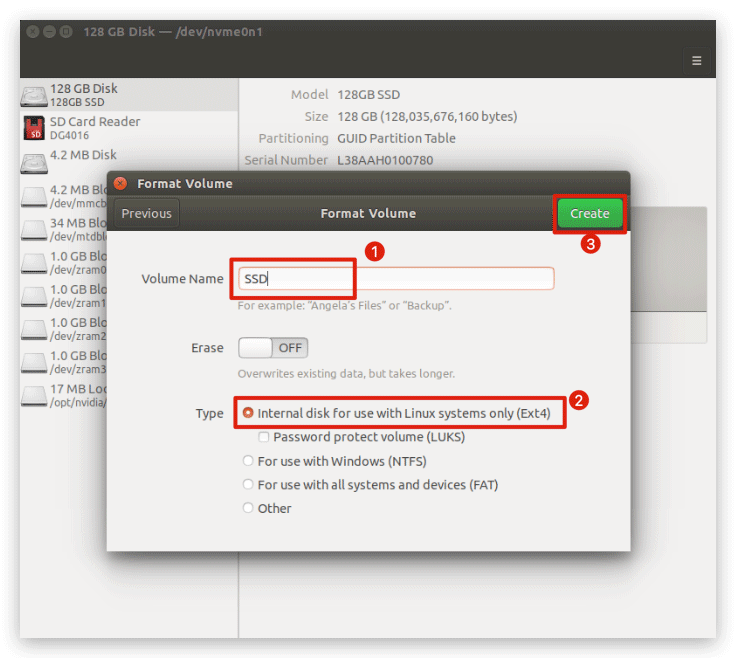
-
Paso 3. Construir el directorio raíz en el SSD
Usa el comando git para descargar los archivos de script que necesitamos usar para reComputer.
git clone https://github.com/limengdu/rootOnNVMe.git
cd rootOnNVMe/
Luego ejecuta el siguiente comando para construir los archivos desde el directorio raíz en el eMMC hacia el SSD, el tiempo de espera para este paso depende del tamaño del directorio raíz que estés usando.
./copy-rootfs-ssd.sh
-
Paso 4. Configurar el entorno y completar la expansión
Ejecuta el siguiente comando para completar la configuración de rootfs.
./setup-service.sh
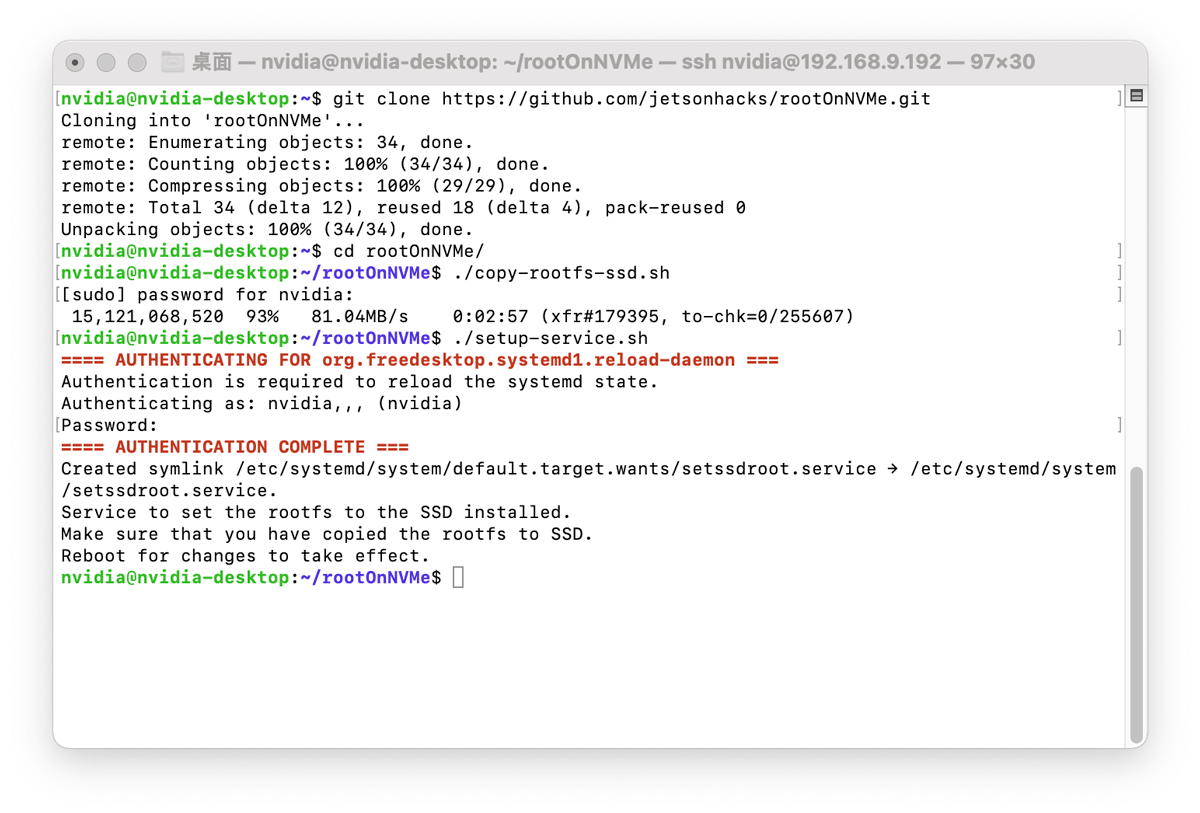
Cuando reinicies reComputer, verás que el eMMC se ha convertido en un dispositivo de almacenamiento externo en la interfaz principal, y verás que la huella del sistema se ha reducido, por lo que la expansión fue exitosa.
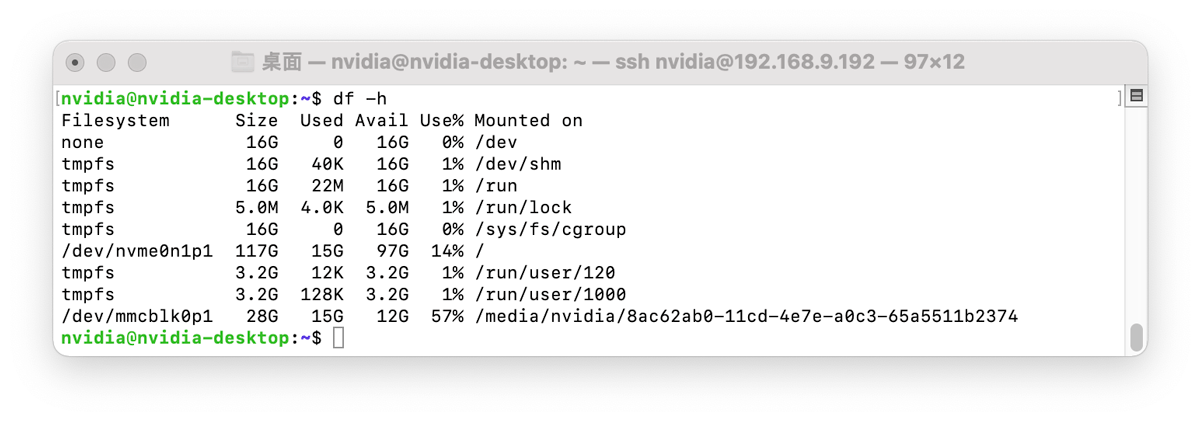
!!!Attention
La ruta SSD predeterminada en el archivo de script es /dev/nvme0n1p1, que también es la ruta asignada por defecto por reComputer. Si encuentras que la ruta de tu SSD no coincide con esto usando el comando sudo fdisk -l, cambia la ruta de todos los /dev/nvme0n1p1 en los archivos copy-rootfs-ssd.sh, data/setssdroot.service, y data/setssdroot.sh en rootOnNVMe a la ruta donde se encuentra tu SSD.
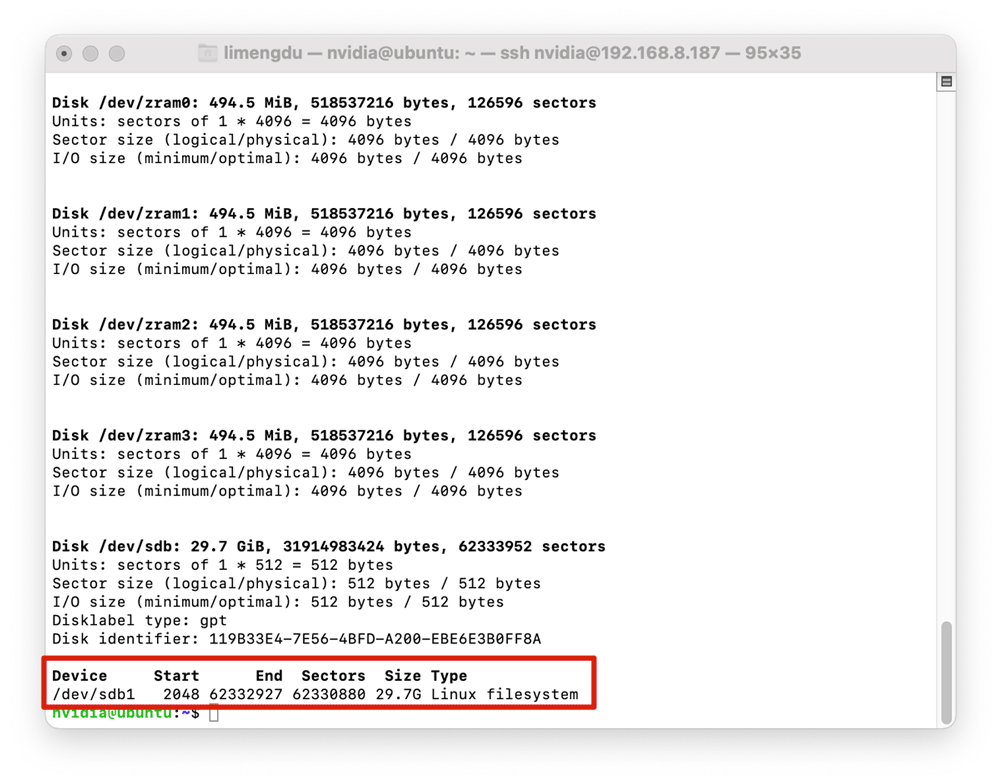
La expansión anterior no eliminará el contenido del directorio raíz original del eMMC. Si no quieres arrancar desde el SSD, puedes quitar el SSD y el sistema seguirá arrancando desde el eMMC.
Recursos
Soporte Técnico y Discusión de Productos
¡Gracias por elegir nuestros productos! Estamos aquí para brindarte diferentes tipos de soporte para asegurar que tu experiencia con nuestros productos sea lo más fluida posible. Ofrecemos varios canales de comunicación para satisfacer diferentes preferencias y necesidades.